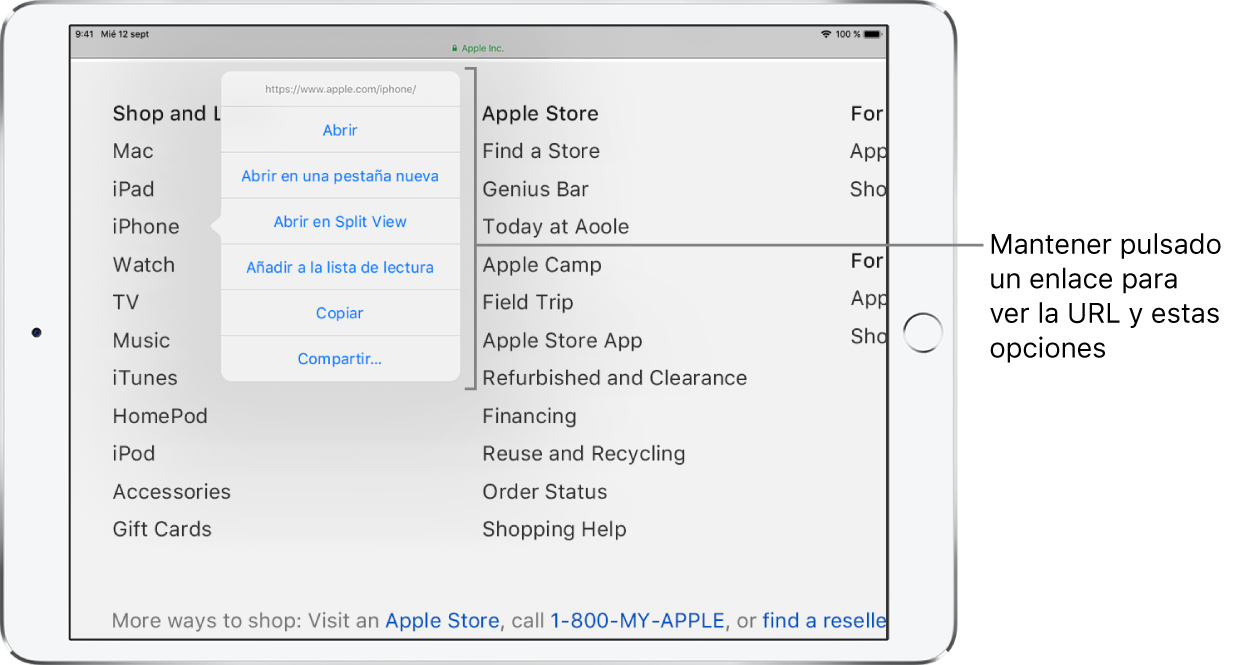Manual del usuario del iPad
- Bienvenido
- Novedades de iOS 12
-
- Activar y desbloquear
- Aprender gestos básicos
- Aprender gestos para modelos con Face ID
- Explorar la pantalla de inicio y las apps
- Cambiar los ajustes
- Realizar una captura de pantalla
- Ajustar el volumen
- Cambiar o desactivar los sonidos
- Buscar contenido
- Utilizar y personalizar el centro de control
- Ver y organizar la visualización Hoy
- Acceder a funciones desde la pantalla bloqueada
- Viajar con el iPad
- Definir el tiempo de uso, permisos y límites
- Sincronizar el iPad con iTunes
- Cargar la batería y controlar el nivel de carga
- Conocer el significado de los iconos de estado
-
- Buscar a mis Amigos
- Buscar mi iPhone
-
- Escribir un correo electrónico
- Dirigir y enviar correo electrónico
- Ver un correo electrónico
- Guardar un borrador de correo electrónico
- Marcar y filtrar mensajes de correo electrónico
- Organizar el correo electrónico
- Buscar mensajes de correo electrónico
- Eliminar y recuperar mensajes de correo electrónico
- Trabajar con archivos adjuntos
- Imprimir mensajes de correo electrónico
- Medidas
-
- Visualizar fotos y vídeos
- Editar fotos y vídeos
- Organizar fotos en álbumes
- Buscar en Fotos
- Compartir fotos y vídeos
- Ver recuerdos
- Buscar personas en Fotos
- Explorar fotos por ubicación
- Utilizar “Fotos en iCloud”
- Compartir fotos con álbumes compartidos en iCloud
- Utilizar “En streaming”
- Importar fotos y vídeos
- Imprimir fotos
- Bolsa
- Consejos
-
- Compartir documentos desde las apps
- Compartir archivos desde iCloud Drive
- Compartir archivos mediante AirDrop
-
- Configurar “En familia”
- Compartir compras con los miembros de la familia
- Activar “Solicitar la compra”
- Ocultar las compras
- Compartir suscripciones
- Compartir fotos, un calendario y más con miembros de la familia
- Localizar el dispositivo perdido de un miembro de la familia
- Configurar “Tiempo de uso” para los miembros de la familia
-
- Accesorios incluidos con el iPad
- Conectar dispositivos Bluetooth
- Transmitir audio y vídeo en tiempo real a otros dispositivos
- Conectar a un televisor, proyector o monitor
- Controlar el audio en varios dispositivos
- Apple Pencil
- Usar Smart Keyboard y Smart Keyboard Folio
- Utilizar un teclado Magic Keyboard
- AirPrint
- Handoff
- Usar el portapapeles universal
- Hacer y recibir llamadas por Wi-Fi
- Instant Hotspot
- Compartir Internet
- Transferir archivos mediante iTunes
-
-
- Introducción a las funciones de accesibilidad
- Funciones rápidas de accesibilidad
-
-
- Activar VoiceOver y practicar gestos
- Cambiar los ajustes de VoiceOver
- Aprender gestos de VoiceOver
- Controlar el iPad con gestos de VoiceOver
- Controlar VoiceOver con el rotor
- Utilizar el teclado en pantalla
- Escribir con el dedo
- Controlar VoiceOver con el teclado Magic Keyboard
- Escribir en braille en la pantalla mediante VoiceOver
- Usar una pantalla braille
- Usar VoiceOver en apps
- “Leer selección”, “Leer pantalla” y “Pronunciar al escribir”
- Zoom
- Lupa
- Ajustes de visualización
- Face ID y atención
-
- Acceso guiado
-
- Información de seguridad importante
- Información de manejo importante
- Hacer zoom en una app para ocupar la pantalla
- Obtener información sobre el iPad
- Consultar o cambiar los ajustes de datos móviles
- Informarse sobre el software y el servicio del iPad
- Declaración de conformidad de la FCC
- Declaración de conformidad de ISED Canada
- Información sobre productos láser de Clase 1
- Apple y el medio ambiente
- Información sobre residuos y reciclaje
- Declaración de conformidad con ENERGY STAR
- Copyright
Navegar por Internet con Safari en el iPad
Con la app Safari ![]() , puedes navegar por Internet, añadir páginas web a la lista de lectura para leerlas en otro momento y añadir iconos de páginas a la pantalla de inicio para acceder rápidamente. Si inicias sesión en iCloud con el mismo ID de Apple en todos tus dispositivos, puedes ver páginas abiertas en otros dispositivos o mantener actualizados los marcadores, el historial y la lista de lectura en todos tus dispositivos.
, puedes navegar por Internet, añadir páginas web a la lista de lectura para leerlas en otro momento y añadir iconos de páginas a la pantalla de inicio para acceder rápidamente. Si inicias sesión en iCloud con el mismo ID de Apple en todos tus dispositivos, puedes ver páginas abiertas en otros dispositivos o mantener actualizados los marcadores, el historial y la lista de lectura en todos tus dispositivos.
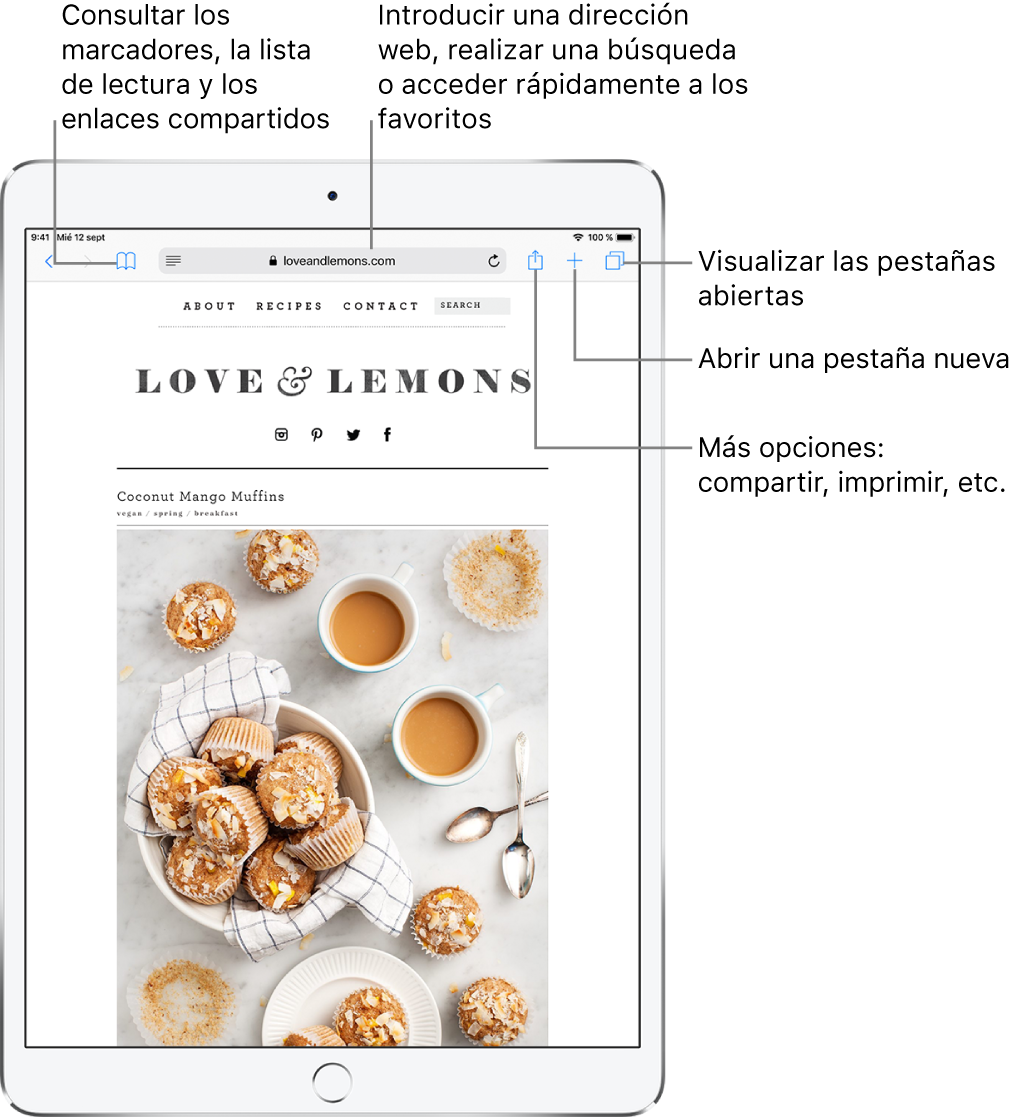
Ver sitios web con Safari
Puedes desplazarte fácilmente por una página web con solo unos sencillos pasos.
Volver arriba: Pulsa dos veces el borde superior de la pantalla para volver rápidamente al principio de una página larga.
Ampliar la página: Gira el iPad para colocarlo en orientación horizontal.
Actualizar la página: Pulsa
 junto a la dirección del campo de búsqueda.
junto a la dirección del campo de búsqueda.Ver la versión de escritorio de un sitio: Para ver la versión de escritorio completa de un sitio en lugar de la versión de móvil, pulsa
 y, a continuación, pulsa “Versión de escritorio”.
y, a continuación, pulsa “Versión de escritorio”.Compartir enlaces: Pulsa
 .
.
Ver dos páginas una al lado de la otra
Con el iPad en orientación horizontal, puedes:
Abrir un enlace en Split View: Mantén pulsado el enlace y, a continuación, pulsa “Abrir en Split View”.
Abrir una página en blanco en Split View: Mantén pulsado
 y, a continuación, pulsa “Abrir Split View”.
y, a continuación, pulsa “Abrir Split View”.Mover una pestaña al otro lado de Split View: Arrastra la pestaña hacia la izquierda o la derecha desde la barra de pestañas.
Fusionar o cerrar todas las pestañas: Mantén pulsado
 .
.
Previsualizar la URL de un enlace
Para ver la URL de un enlace antes de acceder a la página web, mantén pulsado el enlace.